
Lösung für das ausgegraute Win10 Action Center: Gehen Sie zuerst zum Windows 10-Desktop und öffnen Sie den Menüpunkt „Ausführen“. Geben Sie dann im geöffneten Windows 10-Ausführungsfenster den Befehl „gpedit.msc“ ein Einstellungspunkt „Benachrichtigungen und Aktionscenter“; Wählen Sie abschließend den Einstellungspunkt „Nicht konfiguriert“ oder „Deaktiviert“.

Die Betriebsumgebung dieses Artikels: Windows 10-System, DELL G3-Computer.
Lösung:
Wenn wir das Einstellungsfenster des Operationscenters öffnen, können wir sehen, dass der Schalter hinter dem Operationscenter grau ist und wir ihn nicht bearbeiten können.
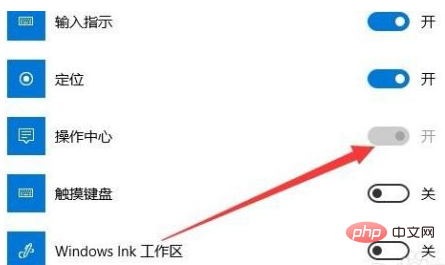
Wir kehren zum Windows 10-Desktop zurück und klicken mit der rechten Maustaste auf dem Desktop Klicken Sie auf die Schaltfläche „Start“ in der unteren linken Ecke und wählen Sie im Popup-Menü den Menüpunkt „Ausführen“.
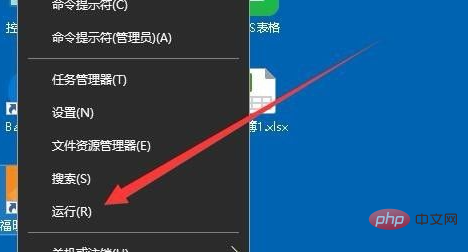
Im geöffneten Windows 10-Ausführungsfenster geben wir den Befehl gpedit.msc ein und klicken auf die Schaltfläche OK.
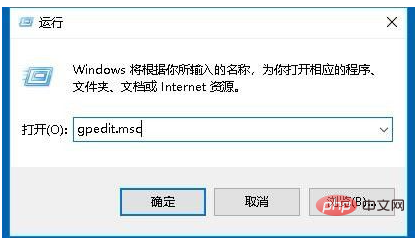
Anschließend öffnet sich das Fenster „Lokaler Gruppenrichtlinien-Editor“ von Windows 10. Klicken Sie im Fenster auf den Menüpunkt „Benutzerkonfiguration/Administrative Vorlagen/Startmenü und Programme“.
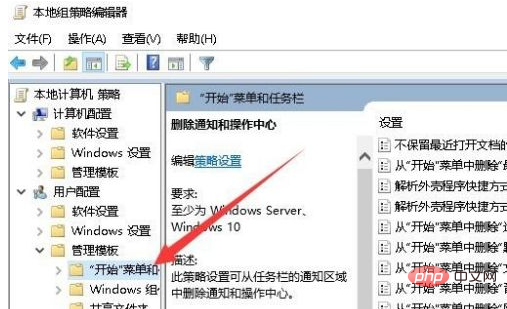
Suchen Sie im rechten Fenster nach dem Einstellungselement „Benachrichtigungen und Aktionscenter löschen“, klicken Sie mit der rechten Maustaste auf das Einstellungselement und wählen Sie im Popup-Menü den Menüpunkt „Bearbeiten“.
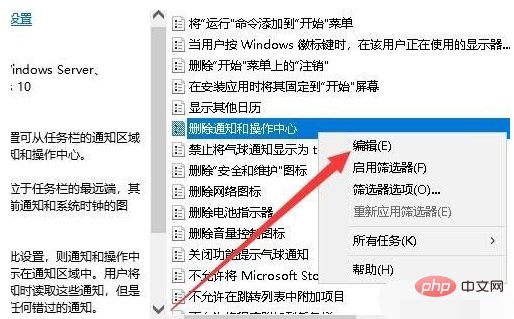
Als nächstes wählen wir im sich öffnenden Bearbeitungsfenster den Einstellungspunkt „Nicht konfiguriert“ oder „Deaktiviert“ aus und klicken abschließend auf die Schaltfläche „OK“.
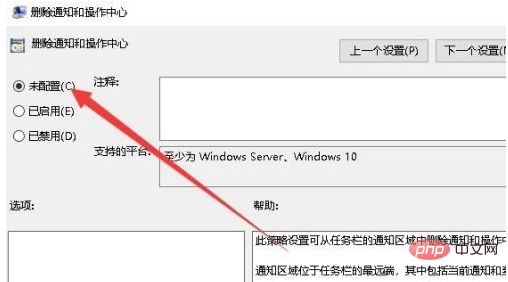
Zu diesem Zeitpunkt öffnen wir erneut das Einstellungsfenster von Windows 10 und sehen, dass der Schalter hinter dem Action Center nun bearbeitet und auf Ein oder Aus gestellt werden kann.
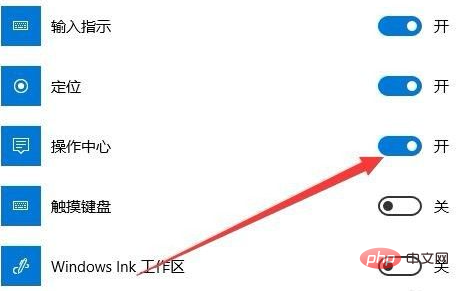
Weitere Informationen zu diesem Thema finden Sie auf der Chinesischen PHP-Website!
Das obige ist der detaillierte Inhalt vonWas soll ich tun, wenn das Action Center von Windows 10 grau ist?. Für weitere Informationen folgen Sie bitte anderen verwandten Artikeln auf der PHP chinesischen Website!
 Der Win10-Bluetooth-Schalter fehlt
Der Win10-Bluetooth-Schalter fehlt
 Warum werden alle Symbole in der unteren rechten Ecke von Win10 angezeigt?
Warum werden alle Symbole in der unteren rechten Ecke von Win10 angezeigt?
 Der Unterschied zwischen Win10-Ruhezustand und Ruhezustand
Der Unterschied zwischen Win10-Ruhezustand und Ruhezustand
 Win10 pausiert Updates
Win10 pausiert Updates
 Was tun, wenn der Bluetooth-Schalter in Windows 10 fehlt?
Was tun, wenn der Bluetooth-Schalter in Windows 10 fehlt?
 Win10 stellt eine Verbindung zum freigegebenen Drucker her
Win10 stellt eine Verbindung zum freigegebenen Drucker her
 Bereinigen Sie den Müll in Win10
Bereinigen Sie den Müll in Win10
 So geben Sie den Drucker in Win10 frei
So geben Sie den Drucker in Win10 frei